Word临时文件是Word在运行时自动创建的,用于存储未保存的更改和自动恢复信息。这些文件通常以.tmp、.asd或.wbk为扩展名。它们的默认存储位置取决于您的操作系统:默认情况下,Word临时文件存储在%USERPROFILE%\AppData\Local\Microsoft\Office\UnsavedFiles文件夹中。
想要访问这些文件夹,找到未保存的临时文件,您可以按照以下步骤操作:按下Win + R组合键,打开运行窗口,输入%USERPROFILE%\AppData\Local\Microsoft\Office\UnsavedFiles(或简化版%temp%),然后按回车键。
当Word突然崩溃时,我们编辑好的文档可能因为未保存而丢失,而通过临时文件时有很大几率可以找到这些Word文件的,大家可以参考以下几种方法来尝试找回Word临时文件。
重新打开Word,软件可能会自动提示您恢复最近未保存的文档。如果看到这样的提示,请直接点击“确定恢复”。如果没有自动提示,您可以手动操作:
1.打开Word,点击“文件”菜单。
2.选择“信息”选项卡。
3.在右侧面板中找到“管理文档”区域,点击“恢复未保存的文档”。
4.Word会列出最近尝试恢复的文档,找到并打开您需要的文档,然后立即保存。
如果自动恢复功能没有成功,您可以尝试从临时文件夹中手动查找和恢复文件:
1.按照上述步骤打开临时文件夹。
2.寻找扩展名为.tmp、.asd或.wbk的文件。
3.根据文件的大小、创建时间或内容预览,尝试找出您要恢复的文档。
4.将找到的临时文件复制到其他安全位置,并尝试将文件扩展名更改为.docx或.doc,然后用Word打开查看内容。
如果以上方法都无法找到或恢复Word临时文件,您可以考虑使用专业的数据恢复软件,如易我数据恢复软件(EaseUS Data Recovery Wizard),电脑上因删除、格式化、部分病毒感染、回收站清空、分区丢失等原因丢失的数据,它都能轻松恢复。对于Word临时文件(包括未保存临时文件),通过该软件可以扫描临时文件所在的C盘,您可以在扫描完成后的“未保存的文件”中找到它们。请下载安装软件,参考以下教程尝试恢复Word临时文件:
步骤1.点击运行易我数据恢复软件(EaseUS Data Recovery Wizard),选择Word临时文件所保存在的原始磁盘,通常是在C盘,因此点击选择C盘并开始进行扫描。
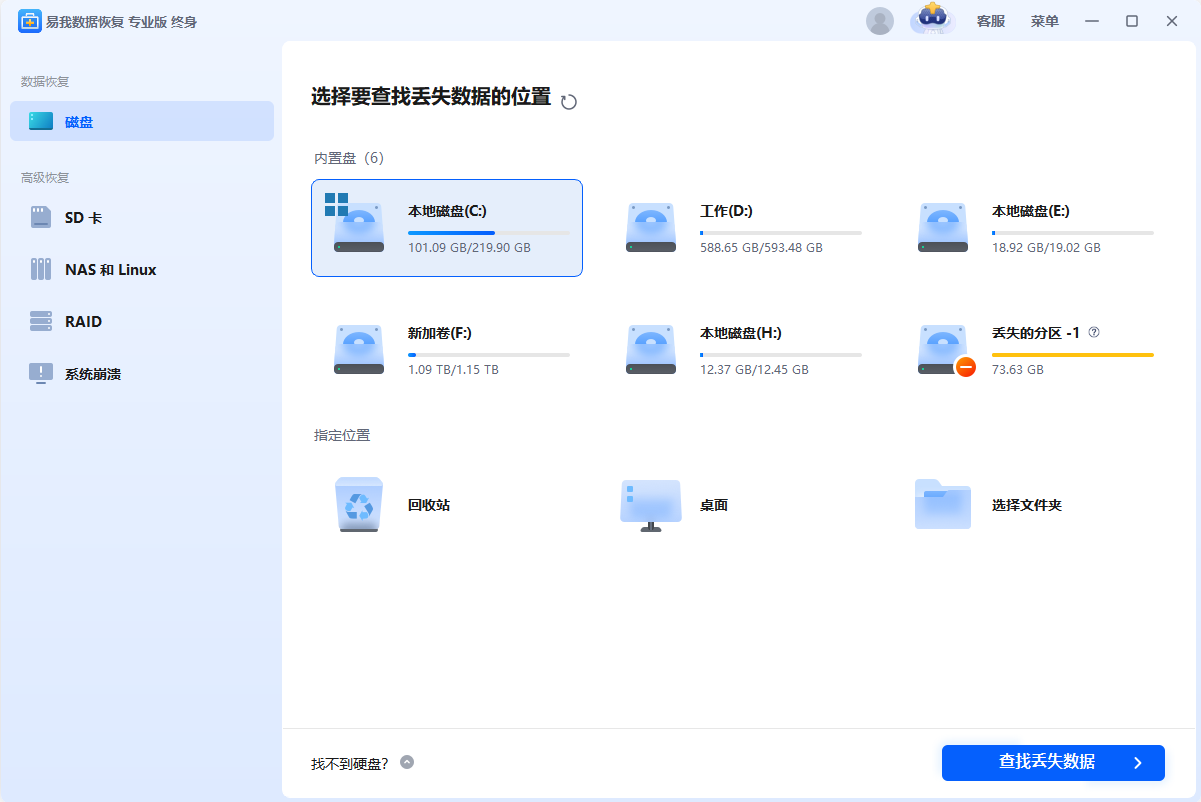
步骤2.等待扫描完成,在扫描过程中如果发现需要的Word临时文件,可以进行暂停或终止,对文件进行免费预览。
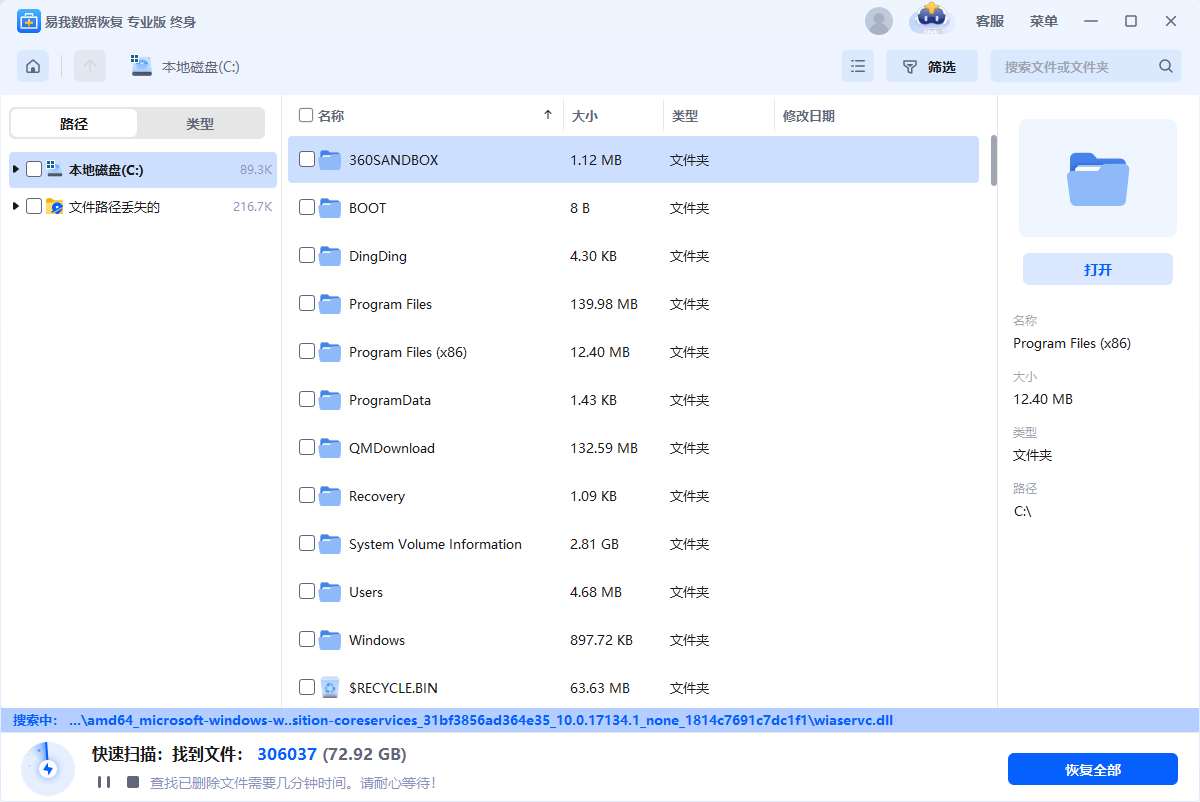
步骤3.在文件扫描过程中,左侧会出现“未保存的文件”,我们可以在里面查找未保存的Word临时文件,这些文件没有标题,大家可以根据丢失的时间来快速找到。找到Word临时文件确认无误后,选择并恢复。(切记不要将文件保存到原始硬盘,避免原始数据被覆盖,增加恢复难度)
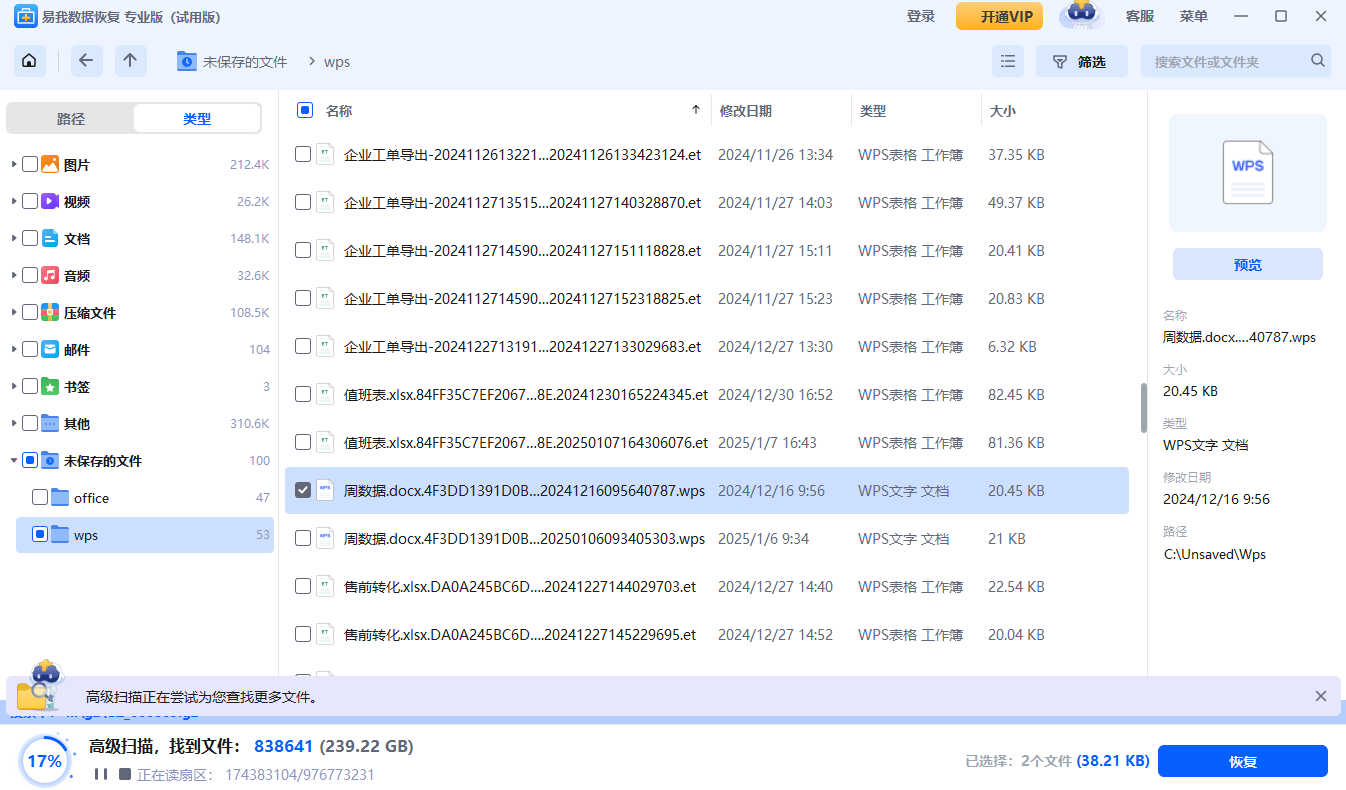
步骤4.等待Word临时文件恢复完成,可点击“查看已恢复文件”进行查看。
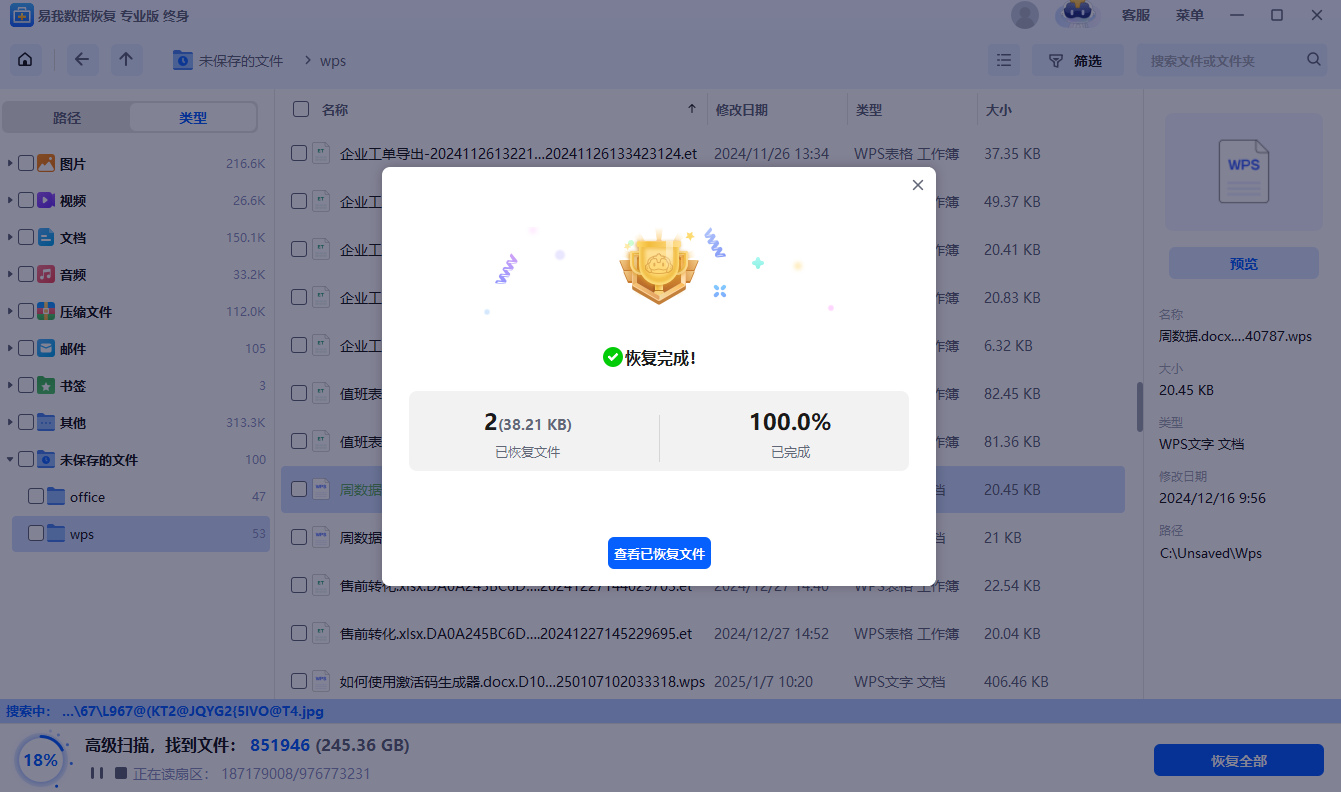
Word突然崩溃临时文件在哪里?本文给出了详细的答案,并且给出了几种恢复Word临时文件的方法,包括恢复未保存Word临时文件,即便再次出现Word突然崩溃,文件未保存而丢失的情况,也能通过本文的方法找到临时文件,轻松应对文件丢失问题。